
Innehållsförteckning:
- Författare John Day [email protected].
- Public 2024-01-30 12:45.
- Senast ändrad 2025-01-23 15:11.



Hej killar! Jag hoppas att du redan gillade min tidigare instruerbara "Arduino CNC Plotter (miniteckningsmaskin)" och att du är redo för en ny, som vanligt gjorde jag den här självstudien för att vägleda dig steg för steg samtidigt som du gör den här typen av fantastiska lågkostnadselektroniska projekt som är "Midi Controller".
Under genomförandet av detta projekt försökte vi se till att denna instruerbara kommer att vara den bästa guiden för dig för att hjälpa dig om du vill skapa din egen MIDI -controller, så vi hoppas att den här instruktionsboken innehåller de dokument som behövs.
Detta projekt är så praktiskt att göra speciellt efter att ha fått det anpassade kretskortet som vi har beställt från JLCPCB för att förbättra utseendet på vår maskin och det finns också tillräckligt med dokument och koder i den här guiden så att du enkelt kan skapa din midi -kontroller.
Vi har gjort det här projektet på bara tre dagar, bara tre dagar för att få alla nödvändiga delar och avsluta hårdvarutillverkningen och montera, sedan har vi förberett koden som passar vårt projekt. Låt oss se först innan vi börjar
Vad du kommer att lära av detta instruerbara:
- Gör rätt maskinvaruval för ditt projekt beroende på dess funktioner.
- Förbered kretsschemat för att ansluta alla valda komponenter.
- Montera alla projektdelar (mekanisk och elektronisk montering).
- Installera lämplig programvara för midi -styrenheten.
- starta din egen MIDI -display.
Steg 1: Vad är en MIDI -controller

Jag letade efter den här typen av instrument eller en musikrelaterad enhet och jag hittade några detaljer om det på internet angående beskrivningen i Wikipedia "är en teknisk standard som beskriver ett kommunikationsprotokoll, digitalt gränssnitt och elektriska kontakter som ansluter en mängd olika elektroniska musikinstrument, datorer och relaterade ljudenheter för att spela, redigera och spela in musik."
Dessutom är denna typ av musikenhet baserad på två huvuddelar som är styrenheten som hårdvara och musikinstrumentspelaren som en mjukvara och dessa delar bör anslutas på något sätt så varje tryck på hårdvarudelen ska visa en specifik eller en konfigurerad musikinstrumentnot.
Steg 2: Hårdvarudelen



I denna handledning tar vi ansvar för hårdvarudelen och vi kommer att skapa ett Controller -tangentbord som har 12 tryckknappar för digital kontroll och 6 potentiometrar för en analog kontroll så det är uppenbart att alla knappar kommer att användas för att visa anteckningarna och potentiometrar kommer att styra saker som ljudvolymton etc.
Vi har alla dessa styrenheter anslutna till ett Arduino Nano -kort som har alla nödvändiga I/O -stift för att hålla ihop dessa ingångar, och via dess USB -kontakt blir det enkelt att skicka instruktioner från styrenheten till programvarusidan, förresten I Jag har valt min egen Arduino nano från seeedstudio.com webbutik där du kan få denna Arduino och fler andra elektroniska enheter med några specialerbjudanden, och jag rekommenderar den här webbutiken som leverantör, så gå dit och kolla att det finns massor av coola saker ute där.
För att göra ett bättre utseende för vår MIDI -controller har jag designat den här lådan med tanke på storleken på tryckknapparna och potentiometrarna och genom en CNC -laserskärningsprocess kan jag producera de designade delarna för mitt projekt.
Steg 3: Kretsdiagram

Hjärtat i vår styrenhet är ett arduino Nano Dev -kort som kommer att styra programvarudelen genom några MIDI -instruktioner, dessa instruktioner skickas beroende på ingångspressen. Som jag skrev i avsnittet om projektbeskrivning kommer vi att använda 12 arkadknappar och 6 potentiometrar, alla dessa kommer att anslutas till Arduino med tanke på funktionaliteten hos varje styrenhet.
Ovanstående kretsschema visar hur du ansluter varje styrenhet till kortet och det finns ett 1KOhm -motstånd som behövs för att dra upp, så glöm inte att använda en, och jag råder dig att återgå till denna schema medan du lödar alla dessa komponenter tillsammans för att undvika missförhållanden.
Steg 4: PCB -tillverkning




Om JLCPCB
JLCPCB (Shenzhen JIALICHUANG Electronic Technology Development Co., Ltd.), är det största PCB-prototypföretaget i Kina och en högteknologisk tillverkare som specialiserat sig på snabb PCB-prototyp och produktion av små partier. Med över 10 års erfarenhet av PCB -tillverkning har JLCPCB mer än 200 000 kunder hemma och utomlands, med över 8 000 online -beställningar av PCB -prototyper och liten mängd PCB -produktion per dag. Den årliga produktionskapaciteten är 200 000 kvm. för olika 1-lager, 2-lager eller fler-lager PCB. JLC är en professionell PCB -tillverkare med storskalig brunnutrustning, strikt hantering och överlägsen kvalitet.
Pratar elektronik
Efter att ha gjort kretsschemat förvandlade jag det till en PCB -design för att producera det, för att producera kretskortet har jag valt JLCPCB till de bästa kretskortleverantörerna och de billigaste kretskortleverantörerna för att beställa min krets. med dem pålitliga plattformen allt jag behöver göra är några enkla klick för att ladda upp gerber -filen och ställa in några parametrar som PCB -tjocklekens färg och kvantitet, sedan har jag betalat bara 2 dollar för att få mitt PCB efter bara fem dagar, vad jag har märkt att JLCPCB den här gången är "utan kostnad PCB -färg", det betyder att du bara betalar 2 USD för alla PCB -färger du väljer.
Relaterade nedladdningsfiler
Som du kan se på bilderna ovan är kretskortet mycket väl tillverkat och jag har samma PCB -design som vi har gjort för vårt huvudkort och alla etiketter och logotyper finns där för att vägleda mig under lödningsstegen. Du kan också ladda ner Gerber -filen för denna krets från nedladdningslänken nedan om du vill göra en beställning för samma kretsdesign.
Steg 5: Ingredienser

Låt oss nu granska de nödvändiga komponenterna som vi behöver för detta projekt, jag använder en Arduino Nano som nämnts ovan, det kommer att vara hjärtat i vår enhet. Nedan hittar du några rekommenderade Amazon -länkar för lämpliga objekt
För att skapa den här typen av projekt behöver vi:
★ ☆ ★ De nödvändiga komponenterna ★ ☆ ★
- Kretskortet som vi har beställt det från JLCPCB
- Arduino Nano:
- 12 tryckknappar för Arcade:
- 4 skjutpotentiometrar:
- 2 roterande potentiometrar:
- 1KOhm -motstånd:
- Några huvudanslutningar:
Steg 6: Elektronisk montering



Nu är allt klart, så låt oss börja lödda våra elektroniska komponenter till kretskortet och för att göra det behöver vi ett lödkolv och en lödkärntråd.
Säkerheten först
Lödkolv
- Rör aldrig vid lödkolvens element …. 400 ° C!
- Håll trådarna som ska värmas upp med pincett eller klämmor.
- Håll rengöringssvampen våt under användning.
- Sätt alltid tillbaka lödkolven till dess stativ när den inte används. Lägg aldrig den på arbetsbänken.
- Stäng av enheten och dra ur kontakten när den inte används.
Som du kan se är det så enkelt att använda detta kretskort på grund av dess högkvalitativa tillverkning och utan att glömma etiketterna som kommer att vägleda er medan du lödar varje komponent eftersom du på det övre sidenlagret hittar en etikett på varje komponent som anger dess placering på styrelsen och på så sätt kommer du att vara 100% säker på att du inte kommer att göra några lödfel.
Jag har lödt varje komponent till dess placering och du kan använda båda sidorna av kretskortet för att löda dina elektroniska komponenter.
Steg 7: Hårdvarumontage



Nu har vi kretskortet klart och alla komponenter lödda mycket bra. Nu måste vi placera tryckknapparna var och en till sin placering i ovansidan av fören, det kommer att vara så praktiskt att placera dessa tryckknappar. Därefter skruvar vi skjutregleringspotentiometrarna och samma för rotationspotentiometrarna, och glöm inte att sätta potentiometrarhålen så att använda tema blir lättare för dig.
Efter det måste vi lödda några ledningar för att ansluta dessa styrenheter till kortet. Om du stöter på några svårigheter när du lödde dessa trådar, gå bara tillbaka till kretsschemat där det är tydligt hur du placerar dessa ledningar. Det är inte så svårt om du följer samma kretsschema, du kommer i slutändan ha alla tryckknapparnas ingångstrådar skruvar bara fast dem till huvudkontakterna på kortet och gör samma sak för potentiometrarna, sist men inte minst tar vi den nedre basen av vår låda och vi skruvar in kretskortet i den.
Ok, så efter att ha placerat brädet på sin placering är allt vi behöver göra nu att avsluta monteringen av lådan och vi avslutade hårdvarudelen.
Steg 8: Programvarudel



Låt oss gå till programvarudelen, det första du behöver är Arduino -koden som har ett fullständigt midibibliotek för Arduino, så ladda ner den gratis från länken nedan och ladda upp den till din Arduino.
Om musikredigeraren använder jag Ableton -programvara, men hur man länkar denna programvara till Arduino -instruktionerna som kommer att skickas via serieporten! Det är lätt eftersom jag använder loopMidi sotware för att skapa Midi-porten som vår Arduino är ansluten till, och en annan programvara som är hårlös-midiserial som kommer att ta emot arduino-instruktionerna och konvertera temat till midi-instruktioner och sedan skicka dem till Ableton.
Så först och främst kör vi loop midi och vi skapar en ny midi -port genom att ge den ett nytt namn.
Sedan går vi till hårlös-midiserial och vi väljer com-porten på vår Arduino, och som du ser när du väl har valt rätt port börjar Arduino skicka seriella kommandon, på andra sidan väljer vi den midi-port som vi har skapat, sedan vi går till Abletons inställningar och under inställningar aktiverar vi den externa ingångskontrollenheten.
Det sista steget är att kartlägga controllerfunktionerna, genom att välja vad varje knapp ska styra, det är så enkelt, välj bara funktionen i Ableton och tryck på önskad knapp i din controller så kommer den att mappas.
Och när du är klar med det kan du börja spela med din nya MIDI -kontroller.
Som du kan se killar är det här projektet så enkelt att göra och ett fantastiskt projekt men fortfarande några andra förbättringar att göra för att göra det mycket mer smör, det är därför jag kommer att vänta på dina förslag för att förbättra denna MIDI -controller.
Rekommenderad:
DIY MIDI CONTROLLER USB Plug & Play (UPPGRADE NEOPIXEL RING): 12 steg

DIY MIDI CONTROLLER USB Plug & Play (UPGRADE NEOPIXEL RING): Passionerad MAO och elektronisk musik men också att se att det var möjligt att skapa ett personligt Midi -gränssnitt som jag gjorde min6 Potentiometrar och 12 knappar (på / av) men för att göra platsen svårare att det redan var jag önskar lägga till visuell indikation
Lune - MIDI Controller With Arduino (för DJ eller musiker): 5 steg (med bilder)

Lune - MIDI Controller With Arduino (för DJ eller musiker): Detta är mitt första arduino (mikrokontroller) projektnamn Lune. Jag ville lära mig arduino med ett användbart och stort projekt, så jag bestämde mig för att göra en midi -DJ -controller som har alla funktioner som behövs för att vara fristående att blanda. Alla typer av sensorer (potentio
Arduino MIDI Foot Controller: 12 steg
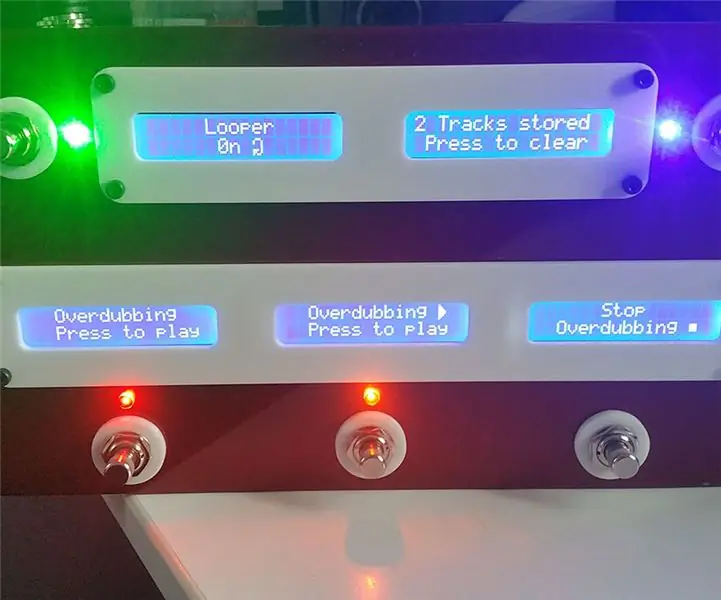
Arduino MIDI Foot Controller: Jag har nyligen designat denna MIDI controller för att styra fraser looper som är inbyggd i Boss DD500 fördröjningspedal. Jag styr hela min gitarrrigg med ett Behringer FCB MIDI -kort, och detta gör att jag kan ändra patchar på fördröjningspedalen i effekten
Touch Midi Controller (DIY): 4 steg

Touch Midi Controller (DIY): Tanken bakom detta projekt är att göra en funktionell Midi -controller, enkel att bygga med låg kostnad, så att vem som helst kan bygga den. Detta projekt är gjort av fablab Irbids
MIDI 5V LED Strip Light Controller för Spielatron eller annan MIDI Synth: 7 steg (med bilder)

MIDI 5V LED Strip Light Controller för Spielatron eller annan MIDI Synth: Denna kontroller blinkar trefärgade LED-remsor för 50 ms per ton. Blå för G5 till D#6, röd för E6 till B6 och grön för C7 till G7. Styrenheten är en ALSA MIDI -enhet så att MIDI -programvara kan mata ut till lysdioderna samtidigt som en MIDI -syntenhet
